千千静听播放器是一款老牌的音乐播放器了,这款播放器目前已经全面升级为百度音乐了,不过有些用户还是习惯使用老版本,这款播放器,占用内存低,界面简洁,包含了丰富的音乐资源,除此之外,还支持歌词秀、转换等多种功能,与主流的音频插件兼容。
知识兔->千千静听播放器特色
1. 完美音质
高精度音质,完美还原听觉
2. 同步歌词
在线自动下载歌词,卡拉OK式同步显示
3. 小巧精致
软件小、运行快、支持众多插件
4. 格式转换
自由转换mp3、wma等多种音频格式
5. 个性皮肤
个性化皮肤,多种视觉效果享受
6. 歌曲推荐
无需搜索下载,好歌及时奉献,一点即听
知识兔->千千静听皮肤怎么用
1、千千皮肤的扩展名一般有两种:文件名.skn 或者文件名.zip;
2、将下载好的皮肤文件(后缀名为.skn或.zip)复制到千千静听安装目录下的skin文件夹内;
3、在“千千静听选项”-“皮肤”选择相应皮肤(如图1)或直接在千千静听主窗口上点击右键-“选择皮肤”,即可应用该皮肤
 知识兔zhishitu.com
知识兔zhishitu.com将刚下载千千皮肤直接用鼠标拖拽到千千静听“主控窗口”上。松开鼠标后千千一下子就变成了您想要的新皮肤啦~
换肤的时候需要注意以下两点:
1、 只有.skn的千千皮肤才支持拖拽哦。如果您下载的仍然是.zip或者.rar格式的皮肤,还请参照zip、rar格式的换肤方法。
2、 要把皮肤拖拽到主控窗口才可以哦~同时,被拖拽的皮肤文件会被自动复制到千千静听安装路径中的skin文件夹中,刚下载的皮肤文件可以按您的使用习惯,删除,或收藏……随意处置了!
提示:
千千静听皮肤文件默认的目录为“C:Program FilesTTPlayerskin”
如果您下载的是文件名.RAR格式,则需要先解压,再把解压出来的文件按上面的步骤放进skin文件夹内。
最后一点提示很重要,对于RAR格式一定要解压!否则没法用,估计你下载了没解压,直接放进去结果没有。
皮肤更改选择操作如下图所示:
 知识兔zhishitu.com
知识兔zhishitu.com鼠标右击图示千千静听logo区域,出现图示窗口,单击“皮肤”选项。
 知识兔zhishitu.com
知识兔zhishitu.com选择您需要的皮肤。
知识兔->千千静听怎么转换格式
在把我知道的转换MP3的方法告诉大家
第一:在歌曲名上点右键(多选的方法同样按住Ctrl 键,左键选择)(图一、图二)
图一
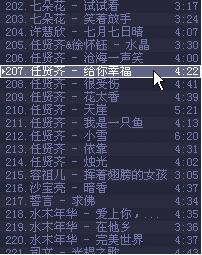 知识兔zhishitu.com
知识兔zhishitu.com图二
 知识兔zhishitu.com
知识兔zhishitu.com选择“转换格式”
 知识兔zhishitu.com
知识兔zhishitu.com第二:进入转换格式菜单。在输出格式中的下拉菜单中选择“MP3编码器”(版本不用管)
 知识兔zhishitu.com
知识兔zhishitu.com第三:打开“配置”选项卡,在“恒定码率(CBR)”的下拉菜单中选择“64”,其他选项不用管, 直接点确定
 知识兔zhishitu.com
知识兔zhishitu.com第四:在“转换采样频率”前的方框中打上挑,在下拉菜单中选择“22050Hz”
 知识兔zhishitu.com
知识兔zhishitu.com第五:在“目标文件夹”选项卡中选择你要转换的文件存放的位置;(只有你知道你要放到哪里,哈哈)
 知识兔zhishitu.com
知识兔zhishitu.com第六嘛,就不用我说了吧!点“立即转换”喽。软件就会开始为你工作了
 知识兔zhishitu.com
知识兔zhishitu.com知识兔->更新日志
1、更换一款精美默认皮肤;
2、解决关闭软件进程退出慢的问题;
3、修改最小化换肤时部分面板隐藏的bug;
4、修改老版ttpl播放列表导入无法修改标签的bug;
5、修改其它小bug。
下载仅供下载体验和测试学习,不得商用和正当使用。
下载体验
